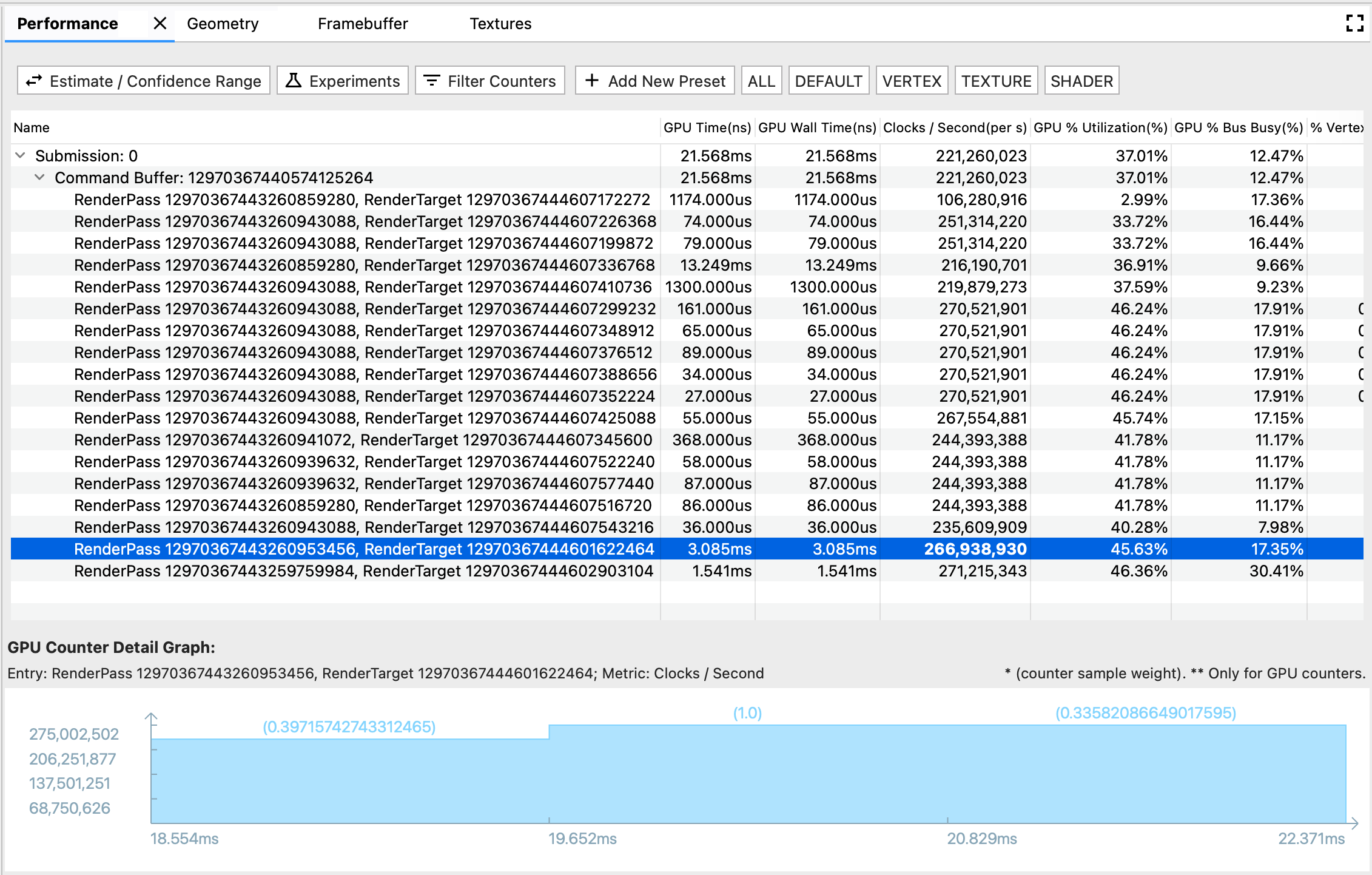
O painel Performance mostra o desempenho da GPU em diferentes eventos de renderização.
Há três componentes nesse painel:
- Barra de ferramentas: contém botões funcionais para personalizar a Performance Table ou iniciar um experimento.
- Tabela de desempenho: é a visualização tabular principal da guia Desempenho. Cada linha representa um evento de renderização, e cada coluna representa uma métrica de GPU (tempo de GPU ou contador de GPU). Dessa forma, uma célula numérica específica representa o desempenho da métrica específica da GPU no evento de renderização específico.
- Gráfico de detalhes do contador da GPU: mostra em detalhes como uma métrica da GPU flutua durante o tempo em que um evento de renderização acontece. O gráfico é atualizado apenas para métricas de contador de GPU, mas não para métricas de tempo da GPU, já que a métrica de tempo é explicativa e não oscila com o tempo.
Barra de ferramentas
- Botão Estimativa / Intervalo de confiança: alterna a forma como o número de desempenho é mostrado. Como as amostras de contador de GPU são pesquisadas no próprio ritmo, o tempo pode não se alinhar perfeitamente com o período de um evento de renderização. Quando eles estão parcialmente sobrepostos, pode haver várias interpretações de quanto a amostra do contador contribui para o evento de renderização, variando de contribuição zero à contribuição total. Com base nos casos extremos, calculamos o Intervalo de confiança e, com base no peso do tempo sobreposto, calculamos a Estimativa.
- Experimento: abre uma caixa de diálogo para escolher o experimento que você quer realizar. O AGI oferece opções para testar algumas práticas de otimização comuns sem precisar recompilar o app. Quando você inicia um experimento, o AGI reproduz o frame novamente com base na nova configuração e atualiza a tabela de desempenho da GPU de acordo com essa nova configuração.
- Filter Counters: abre uma caixa de diálogo para escolher quais colunas de métricas você quer mostrar na Performance Table.
- Barra de predefinições: composta por um botão Add New Preset com os botões de predefinição personalizados abaixo. Uma predefinição é uma combinação predefinida de métricas da GPU. Quando você clica em um botão predefinido, a Tabela de desempenho mostra uma lista filtrada das métricas predefinidas. Também é possível gerenciar predefinições na caixa de diálogo Add New Preset.
Tabela de desempenho
Essa tabela é vinculada aos painéis Profile e Command. Um evento de renderização tem três formatos de representação em um trace: uma linha no painel Performance, uma fração no painel Profile e um nó no painel Command. Para facilitar a navegação, quando você seleciona um dos formatos, os outros dois também são destacados. Por exemplo, se você estiver interessado na maior fatia no painel Perfil, selecione-a e navegue até a linha Performance destacada para conferir os desempenhos detalhados do contador de GPU desse evento.
Gráfico de detalhes do contador de GPU
- O eixo x mostra os carimbos de data/hora das amostras de contador. O tempo é baseado no horário de início do primeiro evento de renderização. Portanto, às vezes, você pode ver um carimbo de data/hora negativo no gráfico de detalhes do contador para a primeira amostra de contador, que se sobrepõe parcialmente ao primeiro evento de renderização.
- O eixo y mostra o valor de desempenho da métrica das amostras de contador.
- O número entre parênteses acima de cada barra mostra o peso da amostra do contador ou quanta contribuição consideramos essa amostra para o evento de renderização no cenário estimado.

